Nástroj Klonen v Affinity Photo je výkonný nástroj, s ktorým môžete klonovať oblasti z obrázka a vložiť ich inde. Umožňuje vám efektívne kopírovať a umiestňovať prvky, na rozdiel od nástrojov na opravy, ktoré často umožňujú jemnejšie úpravy. V tejto príručke vám ukážem, ako môžete využiť nástroj Klonen na dosiahnutie skvelých výsledkov vo vašich projektoch.
Najdôležitejšie zistenia
- Nástroj Klonen prenáša obsah jeden na jedného bez miešania s pozadím.
- Môžete definovať zdroje klonovania a vykonávať zmeny polohy, ako je rotácia a mierka.
- Globálne zdroje vám umožňujú používať zdroje klonovania aj v iných dokumentoch.
Podrobný návod
Aktivácia nástroja Klonen
Najprv musíte aktivovať nástroj Klonen. Nájdete ho na paneli nástrojov, zobrazený špecifickou ikonou. Nástroj môžete tiež rýchlo vybrať pomocou klávesovej skratky "S".
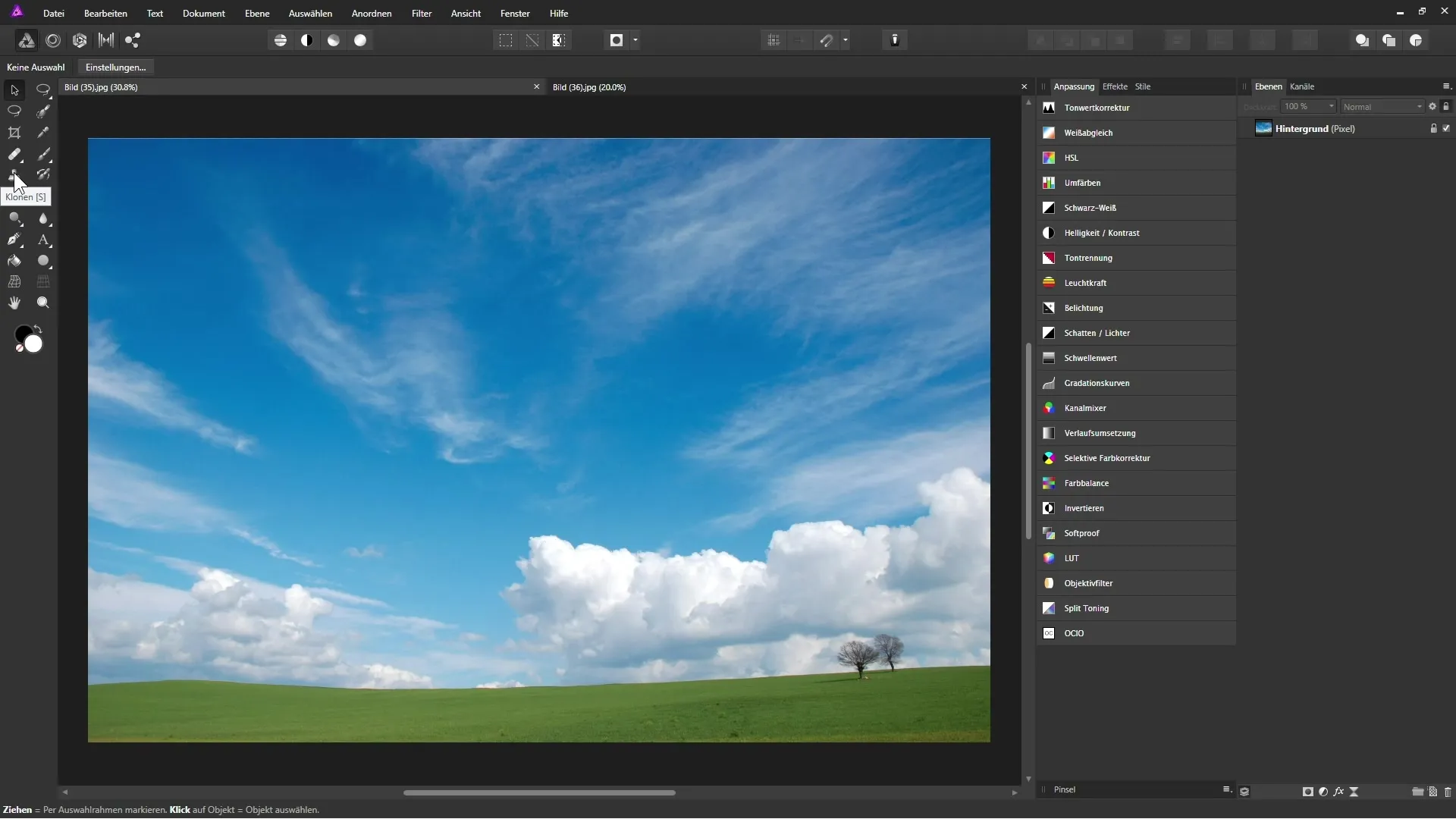
Prispôsobenie funkcií nástroja
Po aktivácii nástroja Klonen uvidíte v kontextovom paneli rôzne funkcie. Tieto funkcie zahrnujú prispôsobenie šírky štetca, priepustnosti, prietoku a tvrdosti. Prispôsobte tieto nastavenia svojim potrebám.
Definovanie zdroja klonovania
Aby ste definovali zdroj klonovania, podržte stlačenú klávesu ALT. Ukazovateľ myši sa zmení na kríž. Kliknite na miesto, odkiaľ chcete kopírovať. V našom príklade chceme klonovať oblasť stromov.
Klonovanie na požadované miesto
Teraz môžete myš presunúť na miesto, kde chcete vložiť obsah. Podržte stlačené ľavé tlačidlo myši a ťahajte, aby ste maľovali cez oblasť. Pri tom zohľadnite aspekty zarovnania, aby ste zabezpečili prirodzené vloženie.
Výber vrstvy
Uistite sa, že máte vybranú správnu vrstvu v palete vrstiev. Predvolene je nastavená "Aktuálna vrstva", čo znamená, že si musíte overiť, že je vybraná vrstva pozadia. Inak nebudete môcť klonovať.
Zarovnanie zdroja klonovania
Ako náhle aktivujete možnosť "Zarovnanie", zdroj klonovania sa pohybuje relatívne k vášmu ťahu štetcom. To znamená, že malý kríž, ktorý predstavuje zdroj, zostáva vždy konzistentný, zatiaľ čo maľujete. Deaktivujte túto možnosť, ak chcete mať viac slobody pri maľovaní.
Použitie rotácie a mierky
Môžete tiež prispôsobiť rotáciu a mierku vašich zdrojov klonovania. Vyberte v náhľade vhodné hodnoty, aby ste zdroj príslušne zmenili. Napríklad by ste mohli otočiť zdroj o 45 stupňov, aby ste prispôsobili polohu.
Pridanie globálnych zdrojov
Aby ste pridali globálny zdroj, musíte najprv nastaviť zdroj klonovania. Potom kliknite na "Pridať globálny zdroj". Otvorí sa dialógové okno, aby ste mohli uložiť rôzne zdroje a prechádzať medzi týmito zdrojmi.
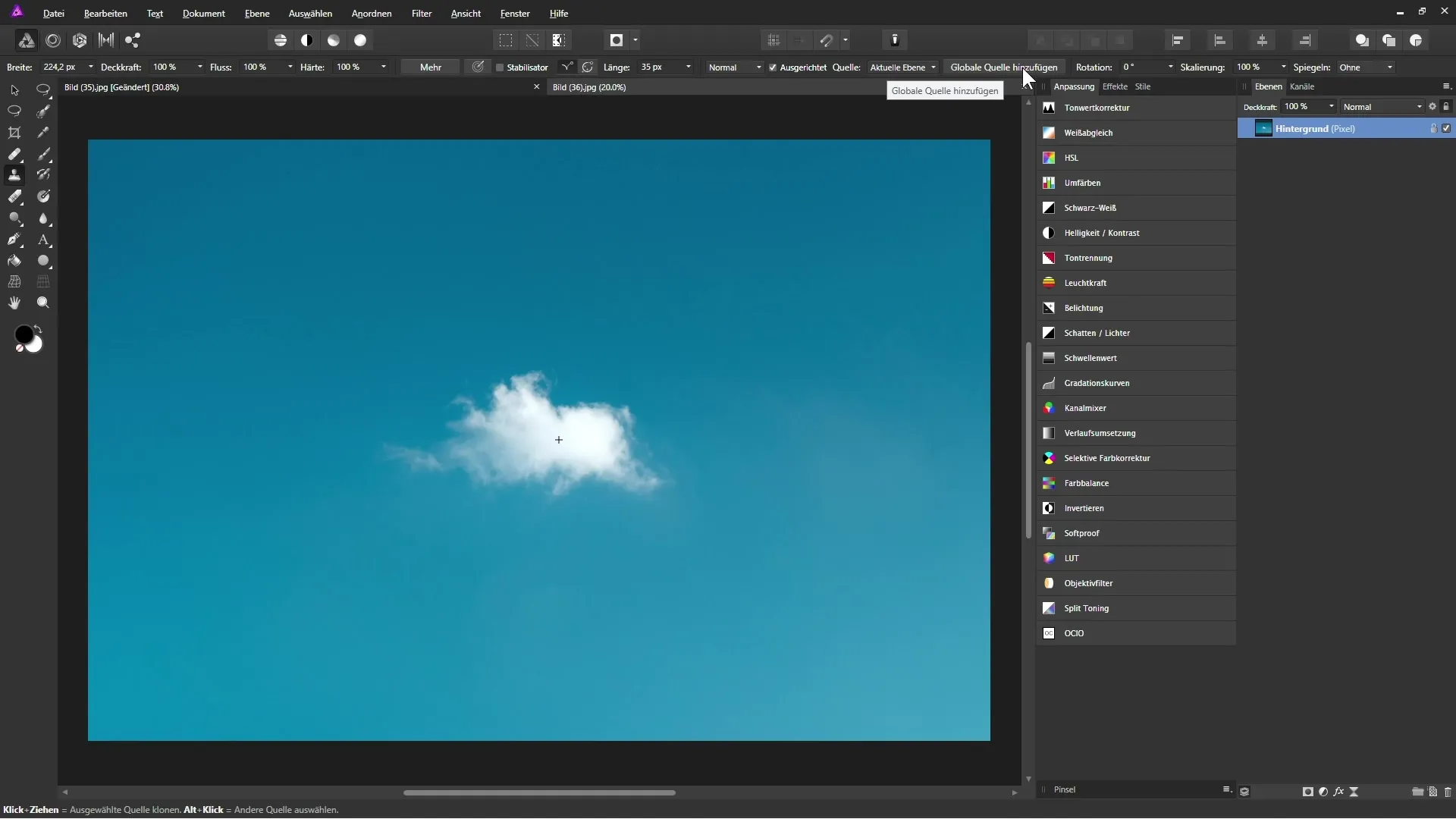
Použitie globálnych zdrojov
S globálnymi zdrojmi môžete používať klonovacie oblasti v rôznych dokumentoch. Nastavte zdroj v jednom obrázku a potom prejdite na iný dokument, aby ste tam umiestnili rovnaký zdroj. To umožňuje efektívne využívanie opakujúcich sa prvkov.
Odrážať zdroje klonovania
Odrážanie zdrojov klonovania môže byť tiež užitočné. Môžete si vybrať medzi horizontálnym a vertikálnym odrážaním, aby ste vytvorili variácie zdroja klonovania. To rozširuje vaše možnosti manipulácie s obsahom.
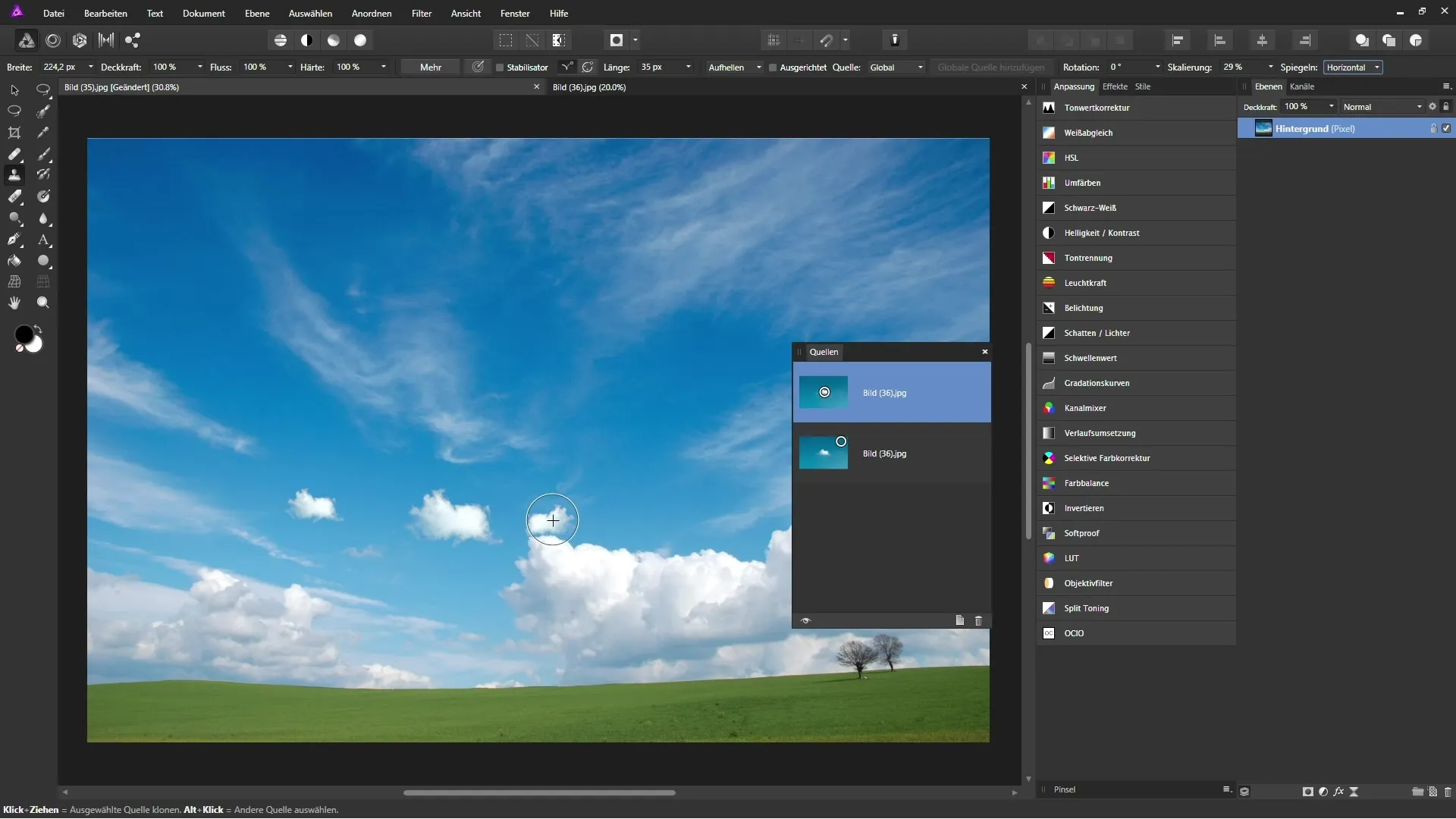
Zhrnutie – Nástroj Klonen v Affinity Photo: základy a použitie
Nástroj Klonen v Affinity Photo vám ponúka efektívne spôsoby kopírovania obsahu z obrázka a jeho používania inde. Pochopením rôznych funkcií, ako sú rotácia, mierka a globálne zdroje, môžete výrazne zlepšiť svoje úpravy.
Najčastejšie kladené otázky
Ako aktivujem nástroj Klonen v Affinity Photo?Nástroj Klonen môžete aktivovať na paneli nástrojov alebo pomocou klávesovej skratky "S".
Čo znamená „globálny zdroj“ v nástroji Klonen?Globálny zdroj vám umožňuje ukladať a využívať klonovacie oblasti medzi rôznymi dokumentmi.
Akým spôsobom môžem prispôsobiť rotáciu a mierku zdroja klonovania?Použite príslušné ovládacie prvky v kontextovom paneli na zmenu rotácie a mierky vášho zdroja klonovania.
Čo sa stane, keď aktivujem možnosť "Zarovnanie"?Ako náhle je možnosť "Zarovnanie" aktivovaná, zdroj klonovania sa pohybuje počas maľovania relatívne k vášmu ťahu štetcom a zostáva konzistentný.


